7 모니터링 및 진단
구성 요소 고장과 작동상 문제가 없는지 라이브러리 작동을 모니터하는 것은 StorageTek SL150 Modular Tape Library를 작동할 때 사용자가 수행할 몇 안되는 정기적 작업 중 하나입니다. 라이브러리는 호스트 소프트웨어의 제어하에 자동으로 작동하도록 설계되었습니다. 따라서 정상적 상황에서 운영자 개입은 거의 필요 없습니다. 단지 비정상적 조건에만 시스템을 모니터해야 합니다. 세심한 모니터링과 적기 시정 조치는 라이브러리 작동 중지 시간을 최소화하고 데이터 가용성을 최대화합니다.
이 절에서는 StorageTek SL150 Modular Tape Library의 상태 및 작동을 모니터하는 주 접근법을 간략히 설명합니다.
그런 다음 감지된 문제를 처리하기 위한 프로세스를 설명합니다.
SL150 사용자 인터페이스 사용
SL150 사용자 인터페이스는 종합적인 원격/로컬 모니터링 도구를 제공합니다. 이 절에서는 다음 작업을 수행하는 방법을 설명합니다.
브라우저 기반 사용자 인터페이스 모니터링
원격 웹 기반 사용자 인터페이스는 SL150 테이프 라이브러리를 모니터하기 위한 주 도구입니다. 간단한 모니터링 및 문제 해결 도구와 종합적인 관리 인터페이스를 제공합니다. 웹 브라우저가 설치되고 라이브러리에 네트워크 액세스 가능한 워크스테이션에서 액세스할 수 있습니다. 일상적인 시스템 모니터링은 시스템 대시보드 확인 및 상태 세부정보 확인과 같이 간단합니다.
시스템 대시보드 확인
SL150 테이프 라이브러리를 모니터하려면 원격 사용자 인터페이스에서 모든 화면의 맨 위에 있는 Library Health 및 호스트 연결 표시기를 한눈에 보면 됩니다. 이러한 두 표시기는 라이브러리의 전반적인 작동 조건 및 호스트 시스템과 연결 상태를 요약합니다.
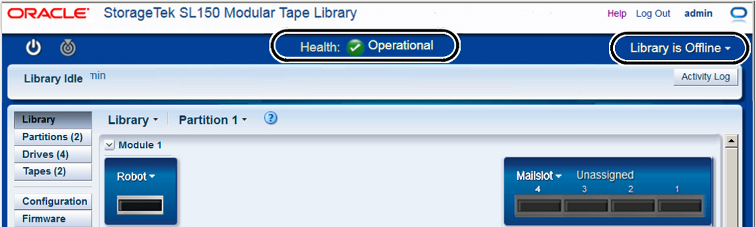
Library Health 표시기는 시스템의 모든 구성 요소에 대한 종합적 상태를 나타냅니다. 라이브러리가 Operational인 경우 모든 라이브러리 구성 요소가 각각 Operational이고 전체적으로 완전히 작동하며 사용할 수 있습니다. 라이브러리가 Degraded인 경우 라이브러리가 작동 중이고 사용할 수 있지만 하나 이상의 구성 요소가 실패했거나 하위 구성 요소 고장으로 인해 성능이 저하되었습니다. 라이브러리가 Failed인 경우 사용할 수 없습니다. 중요한 비중복 구성 요소가 실패했거나 결함이 있는 브리지 드라이브에서 라이브러리와 호스트 사이의 데이터 제어 경로가 손상되었습니다.
라이브러리 호스트 연결 상태 표시기는 호스트 응용 프로그램에서 사용할 수 있는지(Library is Online) 또는 유지 보수나 시스템 결함으로 인해 사용할 수 없는지 보여줍니다. 라이브러리를 사용할 수 없는 이유는 라이브러리가 오프라인인 경우, 매거진이 열려 있는 경우, 라이브러리가 초기화 중인 경우, 라이브러리 전원을 끄는 중인 경우, 라이브러리 유지 관리가 진행 중인 경우, 라이브러리 시작이 실패한 경우, 라이브러리가 비작동 상태인 경우이며, 이러한 경우 라이브러리를 다시 시작해야 합니다.
상태 세부정보 확인
라이브러리 Health 표시기에 라이브러리가 Degraded 또는 Failed로 표시되면 해당 표시기를 눌러 세부정보를 봅니다. 원격 사용자 인터페이스에 Date and Time, Fault Code, Fault Name, Suspect Components 목록, 각 문제 해결을 위한 Recommended Action이 포함된 결함 테이블이 표시됩니다.
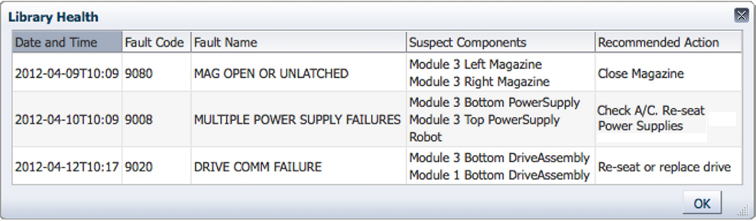
결함이 발생하면 다른 건전한 구성 요소까지 결함으로 만드는 부작용을 일으킵니다. 따라서 각 결함 레코드의 Suspect Components 필드에는 개연성 순으로 가능한 원인이 나열됩니다. 예를 들어, 모듈 3의 확장 컨트롤러와 라이브러리 컨트롤러의 연결이 끊긴 경우 이 모듈의 마더보드, 섀시, 전원 공급기가 고장 난 것 같으면 Suspect Components 필드에는 먼저 모듈 3을 라이브러리 컨트롤러에 연결하는 상호 연결 케이블이 나열되고, 그 다음 가능성이 적은 다른 구성 요소가 나열됩니다.
라이브러리 상태 정보 해석에 대한 자세한 내용은 문제 해결을 참조하십시오.
드라이브 및 테이프 화면 확인
사용자 인터페이스 왼쪽에 있는 기본 메뉴에서 드라이브 및/또는 테이프를 선택하여 드라이브 및 매체에 대한 자세한 구성 및 상태 정보를 모니터합니다.
- Drives
-
Drives 화면에는 라이브러리의 각 드라이브에 대해 한 행씩 표 형식으로 드라이브 등록 정보가 표시되고, 이 화면에서 유지 관리 및 구성 작업을 수행할 수 있습니다. 각 행에는 다음과 같은 열이 포함됩니다(표시되는 열을 제어하려면 View 컨트롤 사용).
- Drive
-
드라이브가 설치된 라이브러리 모듈의 번호 및 모듈 내 드라이브의 위치(Top 또는 Bottom)에 따라 드라이브를 식별합니다.
- Partition
-
드라이브를 제어하는 분할 영역의 번호를 표시합니다.
- SCSI Address
-
드라이브에 대한 Small Computer System Interface 주소를 나열합니다.
- Bridged
-
드라이브가 호스트 인터페이스를 라이브러리 또는 분할 영역에 제공하는 브리지 드라이브인 경우 Yes를 표시하고, 그렇지 않으면 No를 표시합니다.
- State
-
드라이브의 현재 상태(예: Loaded 또는 Empty)를 나타냅니다.
- Tape Label
-
드라이브에 로드된 테이프(있는 경우)를 식별합니다.
- IP Address
-
드라이브의 네트워크 주소를 표시합니다.
- Serial Number
-
드라이브를 고유하게 식별하는 제조업체에서 지정한 영숫자 코드입니다.
- Type
-
드라이브의 제조업체 및 LTO(Linear Tape Open) 세대를 나열합니다.
- Interface
-
드라이브가 지원하는 호스트 연결 유형(예: Fibre 또는 SAS)입니다.
- Encryption Status
-
드라이브가 현재 암호화되는지 여부(암호화된 데이터 읽기 또는 쓰기)를 보여줍니다.
- Firmware Version
-
현재 설치된 드라이브 코드의 버전을 나열합니다.
- Mount Count
-
테이프 카트리지가 드라이브에 로드된 횟수입니다(청소 요구에 대한 측정 단위).
- Dual Port
-
드라이브에 포트가 2개 있으면 yes를 표시하고, 그렇지 않으면 no를 표시합니다.
- WWNN
-
SAN(Storage Area Network)에 대해 장치를 고유하게 식별하는 World Wide Node Name을 표시합니다.
- Port 1, Port 2
-
이중 포트 드라이브의 포트에 대해 다음 정보를 표시합니다.
- WWPN
-
SAN(Storage Area Network)에 대해 포트를 고유하게 식별하는 World Wide Port Name을 표시합니다.
- State
-
포트가 Enabled 또는 Disabled로 설정되었는지를 보여줍니다.
- Speed
-
포트 속도가 표시되거나 자동으로 협상된 속도의 경우 Auto라는 단어가 표시됩니다.
- Hard Addressing
-
포트가 루프 초기화 중 지정된 AL_PA(Arbitrated Loop Physical Address)를 획득하려고 시도하는지 여부를 보여줍니다.
- Loop ID
-
포트에 지정된 AL_PA(Arbitrated Loop Physical Address)를 표시합니다(있는 경우).
- Tapes
-
Tapes 화면은 라이브러리의 테이프를 한 행에 하나씩, 테이프 등록 정보를 표 형식으로 표시합니다. 각 행에는 다음과 같은 열이 포함됩니다(표시되는 열을 제어하려면 View 컨트롤 사용).
- Tape Label
-
레이블 필드에는 카트리지에 추가된 영숫자 식별 문자열이 포함됩니다. 물리적 레이블이 누락되었거나, 손상되었거나, 잘못된 형식으로 지정된 경우 필드가 [UNREADABLE]로 표시됩니다.
- Current Location
-
위치 필드는 카트리지가 상주하는 슬롯 또는 드라이브의 라이브러리 주소를 식별합니다. 슬롯 주소는 모듈 번호(기본 모듈에서 아래쪽 방향으로 1부터 시작), 측면(Left 또는 Right), 행 번호(1-3) 및 열 번호(1-5)로 지정됩니다. 테이프 드라이브는 모듈 번호 및 드라이브 위치(Top Drive 또는 Bottom Drive)로 지정됩니다.
- 매체 상태
-
매체 상태는 카트리지가 마지막으로 마운트되었을 때 LTO 카트리지 메모리 및 테이프 경보의 정보 수치를 기반으로 테이프의 상태를 OK(양호), Problems(성능 저하) 또는 Fatal(실패)로 표시합니다.
- Module
-
이 필드에는 테이프 카트리지를 보유하고 있는 모듈의 모듈 번호가 표시됩니다. 모듈은 기본 모듈에서 1로 시작하여 아래쪽 방향으로 번호가 지정됩니다.
- Location Type
-
이 필드는 테이프의 위치를 슬롯, 예약된 슬롯, 메일슬롯 또는 드라이브로 식별합니다.
- Partition
-
위치가 스토리지 슬롯, 메일슬롯 셀 또는 분할 영역에 지정된 드라이브인 경우 이 필드는 분할 영역을 식별합니다. 시스템 예약 슬롯은 분할 영역에 지정할 수 없습니다.
- SCSI Address
-
위치가 스토리지 슬롯, 메일슬롯 셀 또는 드라이브인 경우, 이 필드에는 해당 위치에 대한 SCSI(Small Computer System Interface) 주소가 표시됩니다. 시스템 예약 슬롯에는 SCSI 주소가 없습니다.
- Tape Type
-
이 필드는 테이프 카트리지를 Data 테이프, Cleaning 테이프 또는 Diag(진단) 카트리지로 식별합니다.
- Media Type
-
이 필드에는 LTO(Linear Tape Open) 세대, WORM(Write-Once Read Many) 상태(적용 가능한 경우) 및 테이프의 스토리지 용량이 표시됩니다. 라이브러리가 테이프 레이블을 읽을 수 없는 경우 이 필드는 UNKNOWN으로 표시됩니다.
매체 상태 확인
매체 상태는 카트리지가 마지막으로 마운트되었을 때 LTO 카트리지 메모리에 포함되어 있고 테이프 경보로 반환된 정보를 기반으로 테이프 상태를 양호, 성능 저하 또는 실패로 표시합니다. 제공된 테이프에 대해 매체 상태 표시를 업데이트하려면 다음을 수행합니다.
-
드라이브에 테이프를 마운트합니다(브라우저 기반 사용자 인터페이스를 사용하여 테이프 카트리지 이동 참조).
테이프가 마운트되면 드라이브가 LTO 카트리지 메모리를 읽습니다.
-
테이프를 해당 슬롯으로 다시 이동합니다.
테이프가 마운트 해제되었으면 드라이브가 모든 테이프 경보를 라이브러리에 보고합니다. 라이브러리가 매체 상태 등록 정보를 업데이트합니다.
-
Tapes 화면에서 업데이트된 상태를 확인합니다.
로컬 운영자 패널 확인
SL150 로컬 운영자 패널을 이용할 경우, 하드웨어로 직접 작업하면서 브라우저 기반 사용자 인터페이스를 쉽게 사용할 수 없을 때 라이브러리 상태 및 구성을 확인할 수 있습니다. 로컬 운영자 패널은 특히 라이브러리 및 해당 구성 요소의 LED 표시기 확인을 수행해야 할 경우에 중요합니다.
운영자 패널에서 Health 및 호스트 연결 상태 표시기는 역시 모든 화면의 맨 위에 있습니다. 라이브러리 Health 표시기에 라이브러리가 Degraded 또는 Failed로 표시되면 해당 표시기를 눌러 세부정보를 봅니다.
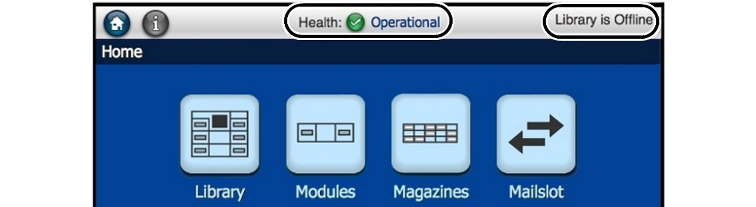
로컬 운영자 패널에는 원격 사용자 인터페이스와 동일한 상태 정보가 표시되지만 결함 이름을 포함한 Fault Code, Suspect Components 목록 및 해당 Recommended Action이 요약된 형태로 표시됩니다.
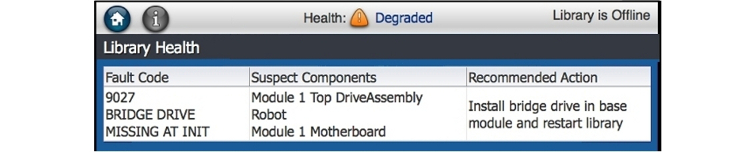
라이브러리 상태 정보 해석에 대한 자세한 내용은 상태 세부정보 확인 및 문제 해결을 참조하십시오.
라이브러리 및 구성 요소 LED 표시기 확인
라이브러리에 실제 액세스할 때 라이브러리 기본 모듈의 표시기를 확인하여 전반적인 상태와 개별 CRU(자가 교체 가능 장치) 구성 요소의 상태를 모니터할 수 있습니다. LED(발광 다이오드) 쌍은 라이브러리의 상태와 각 자가 교체 가능 구성 요소의 상태를 표시합니다.
| OK LED가 녹색이고 느낌표 LED가 꺼져 있으면 라이브러리 또는 구성 요소가 완전히 작동 중입니다. | |
| OK LED가 녹색이고 느낌표 LED가 황색이면 라이브러리 또는 구성 요소가 성능 저하 상태입니다. 계속 작동 중이지만 기능이 저하된 상태입니다. | |
| OK LED가 꺼져 있고 느낌표 LED가 황색이면 라이브러리 또는 구성 요소가 실패 상태이고, 해당 기능을 수행할 수 없습니다. |
라이브러리 상태 표시기는 라이브러리 기본 장치의 전면 패널에서 왼쪽 위에 전원 버튼과 나란히 있습니다. 자가 교체 가능 로컬 운영자 패널의 상태 표시기는 터치 화면 디스플레이의 왼쪽 위 모서리에 나란히 있습니다.
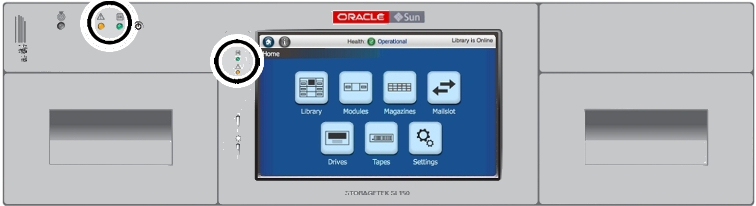
기본 장치의 후면 패널에도 라이브러리 상태 표시기가 있습니다. 가운데에서 약간 왼쪽으로 후면 패널 위쪽에 있습니다. 추가 표시기에는 로봇/라이브러리 컨트롤러, 전원 공급기, 테이프 드라이브와 같은 CRU(자가 교체 가능 장치)의 상태가 표시됩니다.
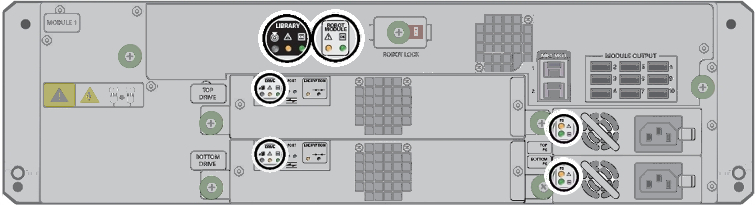
확장 모듈에서 후면 패널의 오른쪽 위 모서리에 있는 모듈 컨트롤러에는 추가 LED 상태 표시기가 있습니다.

SNMP(Simple Network Management Protocol) 사용
네트워크 관리 응용 프로그램은 SNMP(Simple Network Management Protocol)를 사용하여 StorageTek SL150 Modular Tape Library를 모니터할 수 있습니다. 라이브러리의 SNMP 에이전트를 구성하여 결함 및 구성 변경사항을 최대 6개의 네트워크 관리 스테이션에 알리는 트랩을 자동으로 보낼 수 있습니다.
SL150 테이프 라이브러리에서는 버전 3 및 버전 2c의 SNMP 표준이 모두 지원됩니다. 일반적으로 이전 버전과의 호환성이 보안보다 중요하지 않은 한 버전 3을 선택해야 합니다. SNMP 버전 3에서는 보안 인증 방법 및 강력한 암호화가 지원되지만 이전 버전의 프로토콜과 호환되지 않습니다. SNMP 버전 2c는 이전 버전과 호환되지만 보안 수준이 매우 낮습니다. 버전 2c 인증 자격 증명(커뮤니티 문자열) 및 관리 데이터는 네트워크에서 일반 텍스트로 전달됩니다.
Settings 화면의 SNMP 탭에서는 다음 작업을 수행할 수 있습니다.
SNMP 및 Oracle StorageTek 테이프 라이브러리에 대한 자세한 내용은 온라인 StorageTek SL150 Modular Tape Library 고객 설명서 라이브러리의 SNMP 참조 문서를 참조하십시오.
SNMP 사용
SNMP(Simple Network Management Protocol)에 대한 지원을 사용으로 설정하려면 다음을 수행합니다.
-
인터페이스 왼쪽에 있는 메뉴에서 SNMP를 선택합니다.
탭으로 구분된 SNMP 등록 정보 시트가 나타납니다.
-
등록 정보 시트의 왼쪽 상단 모서리에서 SNMP is Disabled 버튼을 누릅니다.
컨텍스트 메뉴가 나타납니다.
-
컨텍스트 메뉴에서 Enable SNMP를 선택합니다.
Enable SNMP 대화 상자가 나타납니다.
-
SNMP를 사용으로 설정하지 않고 대화 상자를 닫으려면 Cancel을 누릅니다.
-
SNMP를 사용으로 설정하고 대화 상자를 닫으려면 OK를 누릅니다.
SNMP 사용 안함
SNMP(Simple Network Management Protocol)에 대한 지원을 사용 안함으로 설정하려면 다음을 수행합니다.
-
인터페이스 왼쪽에 있는 메뉴에서 SNMP를 선택합니다.
탭으로 구분된 SNMP 등록 정보 시트가 나타납니다.
-
등록 정보 시트의 왼쪽 상단 모서리에서 SNMP is Enabled 버튼을 누릅니다.
컨텍스트 메뉴가 나타납니다.
-
컨텍스트 메뉴에서 Disable SNMP를 선택합니다.
Disable SNMP 대화 상자가 나타납니다.
-
SNMP를 사용 안함으로 설정하지 않고 대화 상자를 닫으려면 Cancel을 누릅니다.
-
SNMP를 사용 안함으로 설정하고 대화 상자를 닫으려면 OK를 누릅니다.
SNMP 사용자 추가
SNMP 사용자는 라이브러리의 SNMP 에이전트에 액세스할 수 있습니다. 사용자를 추가하려면 다음과 같이 하십시오.
-
인터페이스 왼쪽에 있는 메뉴에서 SNMP를 선택합니다.
탭으로 구분된 SNMP 등록 정보 시트가 나타납니다.
-
SNMP Users 탭을 선택합니다.
-
테이블 위의 컨트롤 막대에서 Add SNMP User를 누릅니다.
Add SNMP User 대화 상자가 나타납니다.
-
Add SNMP User 대화 상자의 Version 목록에서 SMNP 버전을 선택합니다. 이전 SNMP 버전과의 호환성이 필요하고 보안 문제가 없으면 항상 v3을 선택하고, 그렇지 않으면 v2c를 선택합니다.
-
SNMP v2c를 선택한 경우 Community Name 텍스트 필드에 커뮤니티 문자열(31자의 영숫자 암호 또는 문구)을 입력합니다. 그런 다음 12단계로 이동합니다.
초기 설정된 기본 커뮤니티 이름 또는 public 및 private과 같은 명백한 문자열은 사용하지 마십시오.
-
SNMP v3을 선택한 경우 User Name 필드에 새 SNMP 사용자의 이름을 입력합니다.
-
SNMP v3 사용자를 인증하려면 Authentication Protocol 목록에 나열된 방식 중 하나를 선택합니다. 최상의 보안을 원하면 SHA를 선택하고, MD5를 사용하는 시스템과 호환성이 필요하면 MD5를 선택합니다.
-
SNMP v3 Authentication Passphrase 텍스트 필드에 강력한 사용자 인증 암호를 입력합니다.
-
네트워크 전송 중 관리 데이터를 보안하려면 SNMP v3 Privacy Protocol 목록에서 암호화 표준을 선택합니다. 최상의 보안을 원하면 AES(Advanced Encryption Standard)를 선택하고, DES를 사용하는 시스템과 호환성이 필요하면 DES(Data Encryption Standard)를 선택합니다.
-
SNMP v3 Privacy Passphrase 텍스트 필드에 강력한 데이터 보호 암호를 입력합니다.
-
SNMP 사용자를 추가하지 않고 대화 상자를 닫으려면 Cancel을 누릅니다.
-
SNMP 사용자를 추가하고 대화 상자를 닫으려면 OK를 누릅니다.
SNMP 사용자 업데이트
SNMP 사용자의 액세스 매개변수를 변경하려면 다음과 같이 하십시오.
-
인터페이스 왼쪽에 있는 메뉴에서 SNMP를 선택합니다.
탭으로 구분된 SNMP 등록 정보 시트가 나타납니다.
-
SNMP Users 탭을 선택합니다.
-
테이블 위의 컨트롤 막대에서 Edit SNMP User를 누릅니다.
Edit SNMP User 대화 상자가 나타납니다.
-
사용된 SMNP 버전을 변경해야 하는 경우 Version 목록을 누릅니다. 이전 SNMP 버전과의 호환성이 필요하고 보안 문제가 없는 경우 이외에는 v3를 선택하고, 그렇지 않으면 v2c를 선택합니다.
-
앞의 단계에서 SNMP v2c로 변경한 경우 Community Name 텍스트 필드에 커뮤니티 문자열(암호 또는 문장암호)을 입력합니다. 그런 다음 13단계로 이동합니다.
-
SNMP v2c 커뮤니티 문자열만 변경하려는 경우 Community Name 텍스트 필드에서 변경합니다. 그런 다음 13단계로 이동합니다.
-
5단계에서 SNMP v3으로 변경한 경우 User Name 필드에 SNMP 사용자의 이름을 입력합니다.
-
SNMP v3 사용자 이름만 변경하려는 경우 User Name 필드에서 변경합니다.
-
SNMP v3 인증 방식을 변경해야 하는 경우 Authentication Protocol 목록에 나열된 방식 중 하나를 선택합니다. 최상의 보안을 원하면 SHA를 선택하고, MD5를 사용하는 시스템과 호환성이 필요하면 MD5를 선택합니다.
-
SNMP v3 인증 암호를 변경해야 하는 경우 Authentication Passphrase 텍스트 필드에서 변경합니다.
-
SNMP v3 데이터 암호화 방식을 변경해야 하는 경우 Privacy Protocol 목록에서 표준을 선택합니다. 최상의 보안을 원하면 AES(Advanced Encryption Standard)를 선택하고, DES를 사용하는 시스템과 호환성이 필요하면 DES(Data Encryption Standard)를 선택합니다.
-
SNMP v3 데이터 보호 암호를 변경해야 하는 경우 Privacy Passphrase 텍스트 필드에서 변경합니다.
-
SNMP 사용자 정보를 변경하지 않고 대화 상자를 닫으려면 Cancel을 누릅니다.
-
SNMP 사용자 정보를 업데이트하고 대화 상자를 닫으려면 OK를 누릅니다.
SNMP 사용자 삭제
SNMP 에이전트에 대한 기존 SNMP 사용자 액세스를 거부하려면 다음과 같이 하십시오.
-
인터페이스 왼쪽에 있는 메뉴에서 SNMP를 선택합니다.
탭으로 구분된 SNMP 등록 정보 시트가 나타납니다.
-
SNMP Users 탭을 선택합니다.
-
테이블 위의 컨트롤 막대에서 Delete SNMP User를 누릅니다.
Delete SNMP User 대화 상자가 나타납니다.
-
SNMP 사용자를 삭제하지 않고 대화 상자를 닫으려면 Cancel을 누릅니다.
-
SNMP 사용자를 삭제하고 대화 상자를 닫으려면 OK를 누릅니다.
SNMP 트랩 수신자 추가
SNMP 트랩 수신자는 라이브러리에서 SNMP 에이전트가 보낸 통지를 수신하기 위한 네트워크 관리 스테이션입니다. 최대 6개의 트랩 수신자를 추가할 수 있습니다. 트랩 수신자를 추가하려면 다음과 같이 하십시오.
-
인터페이스 왼쪽에 있는 메뉴에서 SNMP를 선택합니다.
탭으로 구분된 SNMP 등록 정보 시트가 나타납니다.
-
SNMP Trap Recipients 탭을 선택합니다.
-
테이블 위의 컨트롤 막대에서 Add Trap Recipient를 누릅니다.
Add Trap Recipient 대화 상자가 나타납니다.
-
Host Address 텍스트 필드에 트랩을 수신할 관리 호스트의 IP 주소를 입력합니다.
-
Trap Level 필드에 이 관리 스테이션에 전송해야 할 콤마로 구분된 트랩 레벨 목록을 입력합니다.
유효한 항목 목록은 부록 B SNMP 트랩을 참조하십시오.
-
Version 목록에서 SMNP 버전을 선택합니다. 이전 SNMP 버전과의 호환성이 필요하고 보안 문제가 없는 경우 이외에는 v3를 선택하고, 그렇지 않으면 v2c를 선택합니다.
-
SMNP v2c를 선택한 경우 Community Name 텍스트 필드에 커뮤니티 문자열(암호 또는 문장암호)을 입력합니다. 그런 다음 13단계로 이동합니다.
-
SMNP v3을 선택한 경우 Trap User Name 필드에서 트랩에 액세스할 SNMP 사용자의 이름을 입력합니다.
-
사용자를 인증하려면 SNMP v3 Authentication Protocol 목록에 나열된 방식 중 하나를 선택합니다. 최상의 보안을 원하면 SHA를 선택하고, MD5를 사용하는 시스템과 호환성이 필요하면 MD5를 선택합니다.
-
SNMP v3 Authentication Passphrase 텍스트 필드에 강력한 수신자 인증 암호를 입력하고 Verify Authentication Passphrase 필드에 암호를 다시 입력합니다.
-
네트워크 전송 중 관리 데이터를 보안하려면 SNMP v3 Privacy Protocol 목록에서 암호화 표준을 선택합니다. 최상의 보안을 원하면 AES(Advanced Encryption Standard)를 선택하고, DES를 사용하는 시스템과 호환성이 필요하면 DES(Data Encryption Standard)를 선택합니다.
-
대부분의 경우 기본값인 Engine ID 필드에 있는 라이브러리 생성 값을 수락합니다. 이 값을 대체하려면
0x로 시작하고 제로(0) 또는 식스틴(F)을 하나도 포함하지 않는 16진수 값을 입력합니다. -
SNMP 트랩 수신자를 추가하지 않고 대화 상자를 닫으려면 Cancel을 누릅니다.
-
SNMP 트랩 수신자를 삭제하고 대화 상자를 닫으려면 OK를 누릅니다.
SNMP 트랩 수신자 업데이트
SNMP 트랩 수신자는 라이브러리에서 SNMP 에이전트가 보낸 통지를 수신하기 위한 네트워크 관리 스테이션입니다. 트랩 수신자 정보를 수정하려면 다음과 같이 하십시오.
-
인터페이스 왼쪽에 있는 메뉴에서 SNMP를 선택합니다.
탭으로 구분된 SNMP 등록 정보 시트가 나타납니다.
-
SNMP Trap Recipients 탭을 선택합니다.
-
테이블 위의 컨트롤 막대에서 Edit Trap Recipient를 누릅니다.
Edit Trap Recipient 대화 상자가 나타납니다.
-
트랩을 수신할 관리 호스트의 IP 주소를 변경하려면 Host 텍스트 필드에 변경사항을 입력합니다.
-
이 관리 스테이션으로 전송할 트랩 레벨을 변경하려면 Trap Level 필드에 콤마로 구분된 트랩 레벨 목록을 입력합니다.
유효한 항목 목록은 부록 B SNMP 트랩을 참조하십시오.
-
SMNP 버전을 변경하려면 Version 목록에서 선택합니다. 이전 SNMP 버전과의 호환성이 필요하고 보안 문제가 없는 경우 이외에는 v3를 선택하고, 그렇지 않으면 v2c를 선택합니다.
-
SMNP v2c로 변경한 경우 Community Name 텍스트 필드에 커뮤니티 문자열(암호 또는 문장암호)을 입력합니다. 그런 다음 16단계로 이동합니다.
-
SNMP v2c 커뮤니티 문자열만 변경하려는 경우 Community Name 텍스트 필드에서 변경합니다. 그런 다음 16단계로 이동합니다.
-
SMNP v3으로 변경한 경우 Trap User Name 필드에서 트랩에 액세스할 SNMP 사용자의 이름을 입력합니다.
-
트랩에 액세스할 SNMP 사용자의 이름만 변경하려는 경우 Trap User Name 필드에 변경사항을 입력합니다.
-
SNMP v3 인증 방식을 변경하려면 Authentication Protocol 목록에 나열된 방식 중 하나를 선택합니다. 최상의 보안을 원하면 SHA를 선택하고, MD5를 사용하는 시스템과 호환성이 필요하면 MD5를 선택합니다.
-
SNMP v3 인증 암호를 변경하려면 Authentication Passphrase 텍스트 필드에서 변경합니다.
-
사용된 SNMP v3 데이터 암호화 방식을 변경하려면 Privacy Protocol 목록에서 표준을 선택합니다. 최상의 보안을 원하면 AES(Advanced Encryption Standard)를 선택하고, DES를 사용하는 시스템과 호환성이 필요하면 DES(Data Encryption Standard)를 선택합니다.
-
SNMP v3 데이터 보호 암호를 변경하려면 Privacy Passphrase 텍스트 필드에 변경사항을 입력합니다.
-
SNMP v3 에이전트 식별자를 변경하려면 Engine ID 필드에 변경사항을 입력합니다. 입력한 값은
0x로 시작하고 제로(0) 또는 식스틴(F)을 하나도 포함하지 않는 16진수 값이어야 합니다. -
SNMP 트랩 수신자를 추가하지 않고 대화 상자를 닫으려면 Cancel을 누릅니다.
-
SNMP 트랩 수신자를 삭제하고 대화 상자를 닫으려면 OK를 누릅니다.
SNMP 트랩 수신자 삭제
트랩 수신자 목록에서 SNMP 관리 스테이션을 제거하려면 다음과 같이 하십시오.
-
인터페이스 왼쪽에 있는 메뉴에서 SNMP를 선택합니다.
탭으로 구분된 SNMP 등록 정보 시트가 나타납니다.
-
SNMP Trap Recipients 탭을 선택합니다.
-
테이블 위의 컨트롤 막대에서 Delete Trap Recipient를 누릅니다.
Delete Trap Recipient 대화 상자가 나타납니다.
-
SNMP 트랩 수신자를 삭제하지 않고 대화 상자를 닫으려면 Cancel을 누릅니다.
-
SNMP 트랩 수신자를 삭제하고 대화 상자를 닫으려면 OK를 누릅니다.
테스트 트랩 전송
SNMP 구성을 테스트하려면 다음과 같이 하십시오.
-
인터페이스 왼쪽에 있는 메뉴에서 SNMP를 선택합니다.
탭으로 구분된 SNMP 등록 정보 시트가 나타납니다.
-
SNMP Trap Recipients 탭을 선택합니다.
-
테이블 위의 컨트롤 막대에서 Send a Test Trap을 누릅니다.
Send a Test Trap 대화 상자가 나타납니다.
Send a Test Trap 버튼이 회색으로 표시되면 SNMP가 사용 안함으로 설정되고 대화 상자가 표시되지 않습니다. 그러므로 SNMP를 사용으로 설정합니다.
-
SNMP 테스트 트랩을 전송하지 않고 대화 상자를 닫으려면 Cancel을 누릅니다.
-
SNMP 레벨 13 테스트 트랩을 구성된 모든 수신자에게 전송하고 대화 상자를 닫으려면 OK를 누릅니다.
MIB(Management Information Base) 다운로드
아래 절차를 사용하여 MIB(Management Information Base)를 다운로드할 수 있습니다.
-
인터페이스 왼쪽에 있는 메뉴에서 SNMP를 선택합니다.
탭으로 구분된 SNMP 등록 정보 시트가 나타납니다.
-
등록 정보 시트 위에서 Download Mib 버튼을 누릅니다.
-
다운로드 대화 상자가 나타나면 파일을 저장하거나 편집기에서 확인합니다.
파일은 이름이
STREAMLINE‐TAPE‐LIBRARY-MIB.txt로 지정됩니다.
Oracle SDP2 Service Delivery Platform 사용
Oracle SDP2 Service Delivery Platform 지원을 사용으로 설정하려면 다음을 수행합니다.
-
SL150 브라우저 기반 사용자 인터페이스의 왼쪽에 있는 메뉴에서 SNMP를 선택합니다.
탭으로 구분된 SNMP 등록 정보 시트가 나타납니다.
-
아직 수행하지 않았으면 SNMP 사용을 수행합니다.
SNMP를 사용으로 설정하지 않고 SDP2를 구성할 수 있습니다. 하지만 SNMP를 사용으로 설정할 때까지는 SDP2를 사용으로 설정할 수 없습니다.
-
SNMP 트랩 수신자 추가를 수행하고 트랩 목록
13,14,15,102를 Trap Level 필드에 입력하거나, Trap Level 필드의 목록에 트랩13,14,15,102를 추가하여 기존 SNMP 트랩 수신자 업데이트를 수행합니다.SDP2를 사용하려면 지정된 트랩을 수신하도록 SNMP 트랩 수신자를 하나 이상 구성해야 합니다.
-
등록 정보 시트의 왼쪽 상단 모서리에서 SDP2 is Disabled 버튼을 누릅니다.
컨텍스트 메뉴가 나타납니다.
-
컨텍스트 메뉴에서 Enable SDP2를 선택합니다.
Enable SDP2 대화 상자가 나타납니다.
-
SDP2를 사용으로 설정하지 않고 대화 상자를 닫으려면 Cancel을 누릅니다.
-
SDP2를 사용으로 설정하고 대화 상자를 닫으려면 OK를 누릅니다.
-
등록 정보 시트의 왼쪽 상단 모서리에 있는 버튼이 SDP2 is Enabled (Not Configured)로 표시되면 필요한 트랩 레벨을 수신하도록 트랩 수신자를 구성하지 않은 것입니다. 다음 중 하나를 수행합니다.
-
SNMP 트랩 수신자를 추가하고 트랩 목록
13,14,15,102를 Trap Level 필드에 입력합니다. -
트랩
13,14,15,102를 Trap Level 필드의 목록에 추가하여 기존 SNMP 트랩 수신자 업데이트를 수행합니다.
-
-
등록 정보 시트의 왼쪽 상단 모서리에 있는 버튼이 SDP2 is Enabled (Configured)로 표시되면 여기에서 중지합니다.
SDP2 Service Delivery Platform 사용 안함
-
인터페이스 왼쪽에 있는 메뉴에서 SNMP를 선택합니다.
탭으로 구분된 SNMP 등록 정보 시트가 나타납니다.
-
등록 정보 시트의 왼쪽 상단 모서리에서 SDP2 is Enabled... 버튼을 누릅니다.
컨텍스트 메뉴가 나타납니다.
-
컨텍스트 메뉴에서 Disable SDP2를 선택합니다.
Disable SDP2 대화 상자가 나타납니다.
-
SDP2를 사용 안함으로 설정하지 않고 대화 상자를 닫으려면 Cancel을 누릅니다.
-
SDP2를 사용 안함으로 설정하고 대화 상자를 닫으려면 OK를 누릅니다.
상태 변경사항에 대한 전자 메일 알림 구성
라이브러리 상태가 변경(예: 온라인에서 오프라인으로)될 때마다 및/또는 라이브러리 상태가 저하될 때마다 지정된 주소로 자동 전자 메일 경보를 전송하도록 라이브러리를 구성할 수 있습니다. 전자 메일 경보를 설정하려면 다음 작업을 수행합니다.
전자 메일 경보 사용 및 SMTP 호스트 연결 구성
-
인터페이스 왼쪽에 있는 메뉴에서 Email Alerts를 선택합니다.
Email Alerts 등록 정보 시트가 나타납니다.
-
Configure 링크를 누릅니다.
Configure Email Alerts 대화 상자가 나타납니다.
-
경보 기능을 사용으로 설정합니다. Email Alerts 목록 컨트롤에서 On을 선택합니다.
-
SMTP Host Address 필드에서 라이브러리에 대한 송신 메일을 처리할 Simple Mail Transport Protocol 서버의 IP 주소를 입력합니다.
-
SMTP Port 필드에서 SMTP 서버에서 사용하는 네트워크 포트를 입력합니다.
Simple Mail Transport Protocol의 기본 포트는 25입니다. 하지만 다른 용도로 예약되지 않은 모든 포트 번호를 선택할 수 있습니다. 예약된 포트에는 0, 22, 80, 67, 68, 123, 514, 546, 547, 161, 162 및 33200-33500 범위의 모든 포트가 포함됩니다.
-
From Name 필드에서 전자 메일 머리글의 송신자 필드에 표시되는 이름을 입력하거나 기본값 Library Alert를 수락합니다.
-
From Email 필드에서 전자 메일 머리글의 송신자 필드에 표시되는 전자 메일 주소를 입력합니다.
-
네트워크가 TLS를 지원하지 않는 경우 Secure Connection 목록 컨트롤에서 TLS(Transport Layer Security)를 선택합니다.
나머지 Secure Connection 선택 항목은 TLS를 지원하지 않는 네트워크와의 호환성을 위해 제공됩니다. None은 암호화 보호를 제공하지 않습니다. SSL(Secure Sockets Layer)은 TLS보다 낮은 보호를 제공하는 기존 프로토콜입니다.
-
SMTP 호스트에 로그인할 때 라이브러리가 사용할 자격 증명을 제공합니다. Username 및 Password 필드에 사용자 이름과 암호를 입력하고 Verify Password 필드에 암호를 다시 입력합니다.
-
전자 메일 경보를 사용으로 설정하지 않고 대화 상자를 닫으려면 Cancel을 누릅니다.
-
전자 메일 경보를 사용으로 설정하고 대화 상자를 닫으려면 OK를 누릅니다.
-
그런 다음 전자 메일 경보 수신자를 추가합니다.
경보 수신자 관리
필요에 따라 다음 관리 작업을 수행합니다.
전자 메일 경보 수신자 추가
각 경보 수신자에 대해 다음을 수행합니다.
-
인터페이스 왼쪽에 있는 메뉴에서 Email Alerts를 선택합니다.
Email Alerts 등록 정보 시트가 나타납니다.
-
Email Alerts 등록 정보 시트의 Email Recipients 섹션에서 Add Recipient 링크를 누릅니다.
Add Email Recipient 대화 상자가 나타납니다.
-
Add Email Recipient 대화 상자의 Recipient Email 필드에 알림을 수신할 전자 메일 주소를 입력합니다.
-
라이브러리 상태가 변경될 때 수신자에게 알림이 표시되도록 하려면 Alert on Health and/or Change 확인란을 선택합니다.
-
수신자를 추가하지 않고 대화 상자를 닫으려면 Cancel을 누릅니다.
-
수신자를 추가하고 대화 상자를 닫으려면 OK를 누릅니다.
-
새로 추가된 주소를 테스트합니다. 테스트 경보를 전송합니다.
전자 메일 경보 수신자 정보 업데이트
업데이트해야 하는 각 경보 수신자 항목에 대해 다음을 수행합니다.
-
인터페이스 왼쪽에 있는 메뉴에서 Email Alerts를 선택합니다.
Email Alerts 등록 정보 시트가 나타납니다.
-
Email Alerts 등록 정보 시트의 Email Recipients 섹션에서 수신자에 대한 레코드를 선택합니다.
-
Email Alerts 등록 정보 시트의 Email Recipients 섹션 상단에서 Edit Recipient 링크를 누릅니다.
Edit Email Recipient 대화 상자가 나타납니다.
-
Edit Email Recipient 대화 상자의 Recipient Email 필드에서 필요에 따라 알림을 수신할 전자 메일 주소를 업데이트합니다.
-
라이브러리 상태가 변경될 때 수신자에게 알림을 표시하거나 표시하지 않으려면 Alert on Health and/or Change 확인란을 선택하거나 선택 해제합니다.
-
수신자 레코드를 업데이트하지 않고 대화 상자를 닫으려면 Cancel을 누릅니다.
-
수신자 레코드를 업데이트하고 대화 상자를 닫으려면 OK를 누릅니다.
-
수정된 주소를 테스트합니다. 테스트 경보를 전송합니다.
테스트 경보 전송
-
인터페이스 왼쪽에 있는 메뉴에서 Email Alerts를 선택합니다.
Email Alerts 등록 정보 시트가 나타납니다.
-
수신자를 선택합니다. Email Alerts 등록 정보 시트의 Email Recipients 섹션에서 테스트하려는 수신자 계정을 누릅니다.
-
Email Alerts 등록 정보 시트의 Email Recipients 섹션에서 Send Test Email 링크를 누릅니다.
Send Test Email 대화 상자가 나타납니다.
-
전자 메일 테스트 메시지를 전송하지 않고 대화 상자를 닫으려면 Cancel을 누릅니다.
-
전자 메일 테스트 메시지를 전송하고 대화 상자를 닫으려면 OK를 누릅니다.
전자 메일 경보 수신자 삭제
-
인터페이스 왼쪽에 있는 메뉴에서 Email Alerts를 선택합니다.
Email Alerts 등록 정보 시트가 나타납니다.
-
수신자를 선택합니다. Email Alerts 등록 정보 시트의 Email Recipients 섹션에서 삭제하려는 수신자 계정을 누릅니다.
-
Email Alerts 등록 정보 시트의 Email Recipients 섹션에서 Delete Recipient 링크를 누릅니다.
Delete Email Recipient 대화 상자가 나타납니다.
-
수신자를 삭제하지 않고 대화 상자를 닫으려면 Cancel을 누릅니다.
-
수신자를 삭제하고 대화 상자를 닫으려면 OK를 누릅니다.
문제 해결
브라우저 기반 사용자 인터페이스 문제 진단
SL150 라이브러리 관리 클라이언트는 웹 브라우저에서 실행되도록 설계된 웹 기반 응용 프로그램입니다. 따라서 문제가 발생하면 브라우저를 확인합니다.
웹 브라우저 확인
다음과 같이 진행합니다.
-
특정 브라우저를 사용할 때마다 문제가 발생하면 다른 브라우저로 시도해 보십시오.
일반적인 표준 호환 웹 브라우저는 SL150 인터페이스와 올바르게 작동합니다. 하지만 허용되는 표준과 상당히 다른 특정 운영체제 및 브라우저와 밀접하게 통합된 브라우저는 문제를 일으킬 수 있습니다. SL150 펌웨어 릴리스 노트에서 알려진 비호환성 문제를 확인합니다.
-
다른 브라우저로 변경해서 문제가 해결되면 여기에서 중지합니다.
-
이전까지 작동하던 브라우저에 문제가 발생하기 시작한 경우 브라우저 구성에서 최근에 변경된 사항을 확인합니다.
개별 브라우저 구성은 크게 다를 수 있습니다.
-
플러그인 또는 확장 기능이 최근에 설치 또는 업데이트된 경우 해당 추가 기능 소프트웨어를 사용 안함으로 설정하거나 제거합니다.
-
플러그인 및/또는 확장을 제거해서 문제가 해결되면 여기에서 중지합니다.
-
브라우저 소프트웨어가 최근에 업데이트된 경우 업데이트를 롤백하고 이전 버전으로 돌아갑니다.
공급업체는 브라우저 소프트웨어를 자주 업데이트하며, 이러한 작업이 자동으로 수행될 수 있습니다.
-
브라우저 소프트웨어의 이전 버전으로 돌아가서 문제가 해결되면 기다리십시오. 이후 업데이트로 문제가 해결되는지 확인합니다.
일반적으로는 보안상의 이유로 가능한 한 빠른 시간 내에 업데이트된 브라우저 소프트웨어를 채택합니다. 하지만 초반에 서두른 업데이트의 경우에는 이후 업데이트에서 해결되는 버그가 포함될 수 있습니다.
-
브라우저 소프트웨어가 변경된 것으로 보이지 않을 경우에는 소프트웨어 업데이트를 사용할 수 있는지 확인합니다.
브라우저 소프트웨어의 기존 버전에 SL150 인터페이스의 적절한 렌더링을 방해하는 버그가 포함되었을 수 있습니다.
-
브라우저 소프트웨어에 사용할 수 있는 업데이트가 있으면 이를 설치하십시오.
-
문제가 계속되면 다른 브라우저로 전환합니다.
-
최신 버전의 여러 브라우저를 시도한 후에도 문제가 계속되면 서비스 요청을 개설합니다.
자세한 내용은 부품 및 기술 지원 받기를 참조하십시오.
라이브러리 문제 진단
라이브러리 문제를 진단하려면 다음과 같이 하십시오.
-
원격 브라우저 기반 사용자 인터페이스에 대해 로그인을 시도합니다.
-
성공적으로 로그인했으면 다음 절에 설명된 대로 라이브러리 오프라인 전환 및 상태 테이블 사용을 수행합니다.
-
원격 브라우저 기반 사용자 인터페이스에 로그인할 수 없으면 라이브러리로 이동하고 로컬 운영자 패널을 확인합니다.
-
로컬 운영자 패널이 작동 중이고 원격 사용자 인터페이스는 작동하지 않으면 라이브러리 후면에서 이더넷 케이블이 NET MGT 포트 0에 연결되었는지 확인합니다. 네트워크 문제를 확인합니다.
-
네트워크 문제를 찾아서 수정한 경우, 웹 브라우저를 열고 원격 사용자 인터페이스에 로그인한 후 라이브러리를 오프라인으로 전환하고 상태 테이블을 사용해서 라이브러리에 문제가 있는지 확인합니다.
-
로컬 운영자 패널도 작동 중이 아니면 라이브러리에 전원이 공급되는지 확인합니다. 각 전원 공급기와 작동 중인 데이터 센터 콘센트에 전원 코드가 올바르게 연결되었는지 확인합니다.
-
라이브러리가 전원에 연결되지 않은 경우 문제를 해결합니다. 여기에서 중지합니다.
-
라이브러리가 전원에 연결되어 있으면 라이브러리 및 해당 구성 요소의 LED 표시기를 확인합니다.
-
황색 PS(전원 공급기) LED가 켜지거나 양쪽 전원 공급기 LED가 어두워지면 고객 설명서 라이브러리의 StorageTek SL150 Modular Tape Library CRU 설명서에 설명된 대로 전원 공급기를 교체합니다. 여기에서 중지합니다.
-
황색 Robot Module LED가 켜지거나 양쪽 로봇 LED가 어두워지면 고객 설명서 라이브러리의 StorageTek SL150 Modular Tape Library CRU 설명서에 설명된 대로 로봇을 교체합니다. 여기에서 중지합니다.
-
로봇 모듈이 정상이면 라이브러리를 다시 시작하고 이 절차를 반복합니다.
-
라이브러리를 다시 시작하고 위의 진단 단계를 반복한 후에 문제를 해결했으면 여기에서 중지합니다.
-
라이브러리를 다시 시작하고 위 진단 단계를 반복한 후에도 문제가 지속되면 부품 및 기술 지원 받기로 이동하고 관련 지식 문서를 확인한 후 필요에 따라 서비스 요청을 개설합니다.
상태 테이블 사용
모든 SL150 브라우저 기반 사용자 인터페이스 화면의 맨 위에 있는 라이브러리 Health 표시기는 주 진단 도구입니다. Health 표시기에 라이브러리가 Degraded 또는 Failed로 표시되면 다음과 같이 하십시오.
-
Degraded 또는 Failed 표시기를 누릅니다.
사용자 인터페이스에 Library Health 테이블이 표시되고 각 행에는 시스템에서 감지된 결함이 포함됩니다. 각 행에는 Date and Time, Fault Code, 문제와 연관된 Fault Name, 문제의 원인이 될 수 있는 Suspect Components의 우선순위 목록, 문제 해결을 위한 Recommended Action 필드가 있습니다.
-
테이블에 있는 각 결함 레코드에 대해 결함 레코드에 나열된 의심 구성 요소 처리를 수행합니다.
-
모든 미해결 결함 레코드를 종결해도 라이브러리를 운영 상태로 전환할 수 없으면 부품 및 기술 지원 받기로 이동하고 관련 지식 문서를 확인하고, 해결 방법을 찾을 수 없으면 서비스 요청 개설을을 수행합니다. 결함 코드와 사용자가 취한 조치를 자세히 입력합니다.
-
그렇지 않으면 원하는 경우 라이브러리가 정상적으로 작동하는지 확인할 수 있습니다. 라이브러리 자체 테스트 실행을 참조하십시오.
결함 레코드에 나열된 의심 구성 요소 처리
-
레코드의 Fault Code를 살펴봅니다.
-
레코드의 Suspect Components 필드에 나열된 첫번째 구성 요소를 살펴봅니다(필드에서 최대 5개의 구성 요소 식별 가능).
-
해당 Recommended Action을 살펴봅니다.
-
결함 코드가 9030인 경우, 드라이브 자동 청소 기능이 사용으로 설정된 경우 및 Suspect Components 필드에 나열된 드라이브에 데이터 테이프가 마운트된 경우 기다리십시오. 라이브러리는 테이프가 마운트 해제되는 즉시 청소를 자동으로 시도합니다.
-
결함 코드가 9030인 경우, 드라이브 자동 청소 기능이 사용으로 설정된 경우 및 테이프가 마운트 해제된 다음에도 결함이 지속되는 경우에는 청소 매체가 사용할 수 없거나 만료된 것입니다. 새로운 LTO 범용 청소 카트리지(CU 유형)를 예약 슬롯(사용 가능한 경우) 또는 데이터 슬롯에 로드합니다. 그런 다음 라이브러리 사용자 인터페이스를 사용해서 Suspect Components 필드에 나열된 드라이브를 청소합니다.
-
결함 코드가 9030이고 호스트 관리 드라이브 청소를 사용 중이면 호스트 응용 프로그램 설명서를 참조하여 새로운 청소 매체를 사용할 수 있는지 확인합니다. 필요한 경우 라이브러리 사용자 인터페이스를 사용해서 Suspect Components 필드에 나열된 드라이브를 청소합니다.
-
결함 코드가 9030이고 라이브러리 사용자 인터페이스를 사용해서 필요에 따라 드라이브 청소를 수행하고 있으면 새로운 청소 매체를 사용할 수 있는지 확인합니다. 그런 다음 Suspect Components 필드에 나열된 드라이브를 청소합니다.
-
결함 코드가 9108이고 Suspect Components 필드에 하나 이상의 매거진이 나열되면 매거진 슬롯에 끼인 카트리지를 찾아서 분리하기로 이동합니다.
-
결함 코드가 9108이고 Suspect Components 필드에 하나 이상의 드라이브가 나열되면 드라이브에 끼인 카트리지 빼내기 절차를 수행합니다.
-
Fault Code가 9102-9107 범위에 속하거나 9109 코드인 경우 장애물이 로봇을 방해하고 있을 수 있습니다. 늘어지거나 튀어나온 카트리지와 같은 장애물을 찾아서 해결하기 절차를 수행합니다.
-
그렇지 않으면 표시된 권장 조치를 수행합니다. 서비스 설명서를 보려면 StorageTek SL150 Modular Tape Library 고객 설명서 라이브러리를 참조하십시오. 교체, 서비스 업데이트 및 추가 정보는 부품 및 기술 지원 받기를 참조하십시오.
의심 구성 요소 목록에 지정된 순서대로 한번에 하나씩 제안된 서비스 조치를 신중히 수행하십시오.
라이브러리 모듈 1의 로봇, 운영자 패널, 섀시를 교체하는 경우 끝나자마자 라이브러리 전원을 껐다 켭니다. 이러한 세 구성 요소는 제품 일련 번호 및 구성 설정의 레코드를 보유합니다. 라이브러리를 다시 시작하지 않고 한 번에 여러 개를 교체하면 이 정보가 손실됩니다.
-
연결 상태 표시기에 Library is Inoperative가 표시되면 다시 시작합니다.
-
권장 조치를 수행했고 필요한 경우 라이브러리를 다시 시작한 후에 해당하는 결함 레코드가 종결되었는지 확인합니다. 라이브러리 상태 로그 확인을 참조하십시오.
-
Health Log 레코드의 Type 필드에 레코드가 여전히 Open으로 표시되면 아직 문제가 해결되지 않은 것입니다. 레코드의 Suspect Components 필드에 나열된 다음 항목을 살펴보고 3-12단계를 반복합니다.
-
Type 필드에 레코드가 Closed로 표시되고 라이브러리 Health 상태가 지금 Operational이면 여기에서 중지합니다.
-
Type 필드에 레코드가 Closed로 표시되지만 라이브러리 Health 상태가 여전히 Degraded이면 나머지 결함을 확인합니다. 상태 테이블 사용을 참조하십시오.
비작동 라이브러리에서 매거진 제거
자동화된 매거진 걸쇠를 일상적으로 대체하지 마십시오. 일반 작업 중에는 브라우저 기반 원격 인터페이스 또는 로컬 운영자 패널 중 하나인 사용자 인터페이스 소프트웨어를 통해 매거진을 해제합니다(매거진 잠금 해제 참조).
하지만 문제 해결 및 복구 중에는 라이브러리가 작동하지 않거나 전원이 꺼졌을 때 매거진을 제거해야 할 수 있습니다. 이러한 경우에는 사용자 인터페이스를 사용할 수 없으므로, 아래 절차를 수행합니다.
주의:
작동 중인 라이브러리의 매거진 래치는 대체하지 마십시오. 로봇이 작동하는 동안 매거진을 수동으로 풀려고 하면 심각한 손상이 발생할 수 있습니다.-
가능한 한 순서대로 라이브러리의 전원을 끄고 로봇 파킹 및 잠금을 수행합니다.
-
카트리지 매거진의 안쪽 아래 모서리에 있는 구멍에 1/64인치 Allen 렌치를 끼웁니다. 긴급 상황에는 큰 페이퍼클립을 L 모양으로 똑바로 펴서 사용합니다.
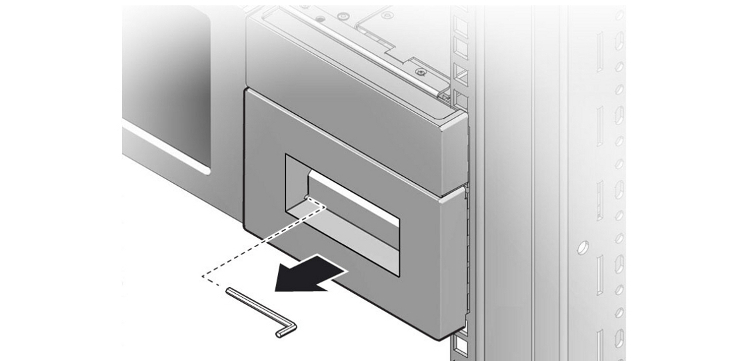
-
Allen 렌치를 매거진 정면에 나란히 놓고 구멍으로 천천히 누릅니다.
내부 매거진 래치가 잠금 해제됩니다.
-
매거진 전면의 핸들을 잡고 매거진을 라이브러리 밖으로 천천히 부드럽게 잡아당깁니다.
-
렌치를 제거합니다.
매거진 슬롯에 끼인 카트리지를 찾아서 분리하기
Library Health 테이블에 결함 코드 9108의 이벤트가 나열되고 이벤트의 Suspect Components 필드에 하나 이상의 매거진이 있을 경우 카트리지가 스토리지 셀에 끼인 것입니다.
경고:
Oracle의 StorageTek SL150 Modular Tape Library는 IEC 60825-1 Ed. 2(2007)에서 규정한 제1종 레이저를 포함합니다. 여기에 명시된 사항 이외의 제어 또는 조정을 사용하거나 절차를 수행할 경우 위험한 방사선에 노출될 수 있습니다.
문제를 찾아서 해결하려면 다음과 같이 하십시오.
-
문제 슬롯을 식별합니다. Library Activity Panel에 나열된 대로 실패한 이동 세부정보를 해당 Library Health 레코드의 Suspect Components 필드와 상호 연결합니다.
-
문제가 있는 매거진을 잠금 해제합니다. 비작동 라이브러리에서 매거진 제거 절차를 수행합니다.
-
매거진 아래쪽을 한 손으로 받친 상태로 다른 손으로 전면 핸들을 잡고, 매거진을 모듈 밖으로 천천히 부드럽게 잡아당깁니다.
-
매거진을 재거하려고 할 때 심하게 걸린 것 같으면 작업을 멈추고 장애물이 있는지 확인합니다. 늘어지거나 튀어나온 카트리지와 같은 장애물을 찾아서 해결하기로 이동합니다.
-
카트리지가 쏟아지지 않도록 평평하고 안정적인 정돈된 표면에 매거진을 둡니다.
-
끼인 카트리지를 포함하는 것으로 보이는 슬롯을 찾습니다. 위쪽과 아래쪽의 손잡이 부분을 이용해서 카트리지를 잡고 자유롭게 움직이는지 확인합니다.
-
카트리지가 자유롭게 이동하지 않으면 빼낼 수 있도록 부드럽게 움직여 봅니다. 하지만 강제로 움직이지는 마십시오.
-
카트리지가 풀렸으면 스토리지 슬롯에 손상 또는 결함이 있는지 확인합니다.
-
매거진에서 손상을 발견하면 교체를 요청합니다. 부품 및 기술 지원 받기로 이동하고 서비스 요청을 만듭니다.
-
끼인 카트리지를 빼낼 수 없으면 부품 및 기술 지원 받기로 이동하고 관련 지식 문서를 확인합니다. 해결 방법을 찾을 수 없으면 서비스 요청을 개설합니다.
-
카트리지를 꺼내고 손상이 발견되지 않았으면 카트리지를 해당 슬롯에 다시 끼우고 자유롭게 움직이는지 확인합니다.
-
해당 베이에 매거진을 다시 설치하고 라이브러리 전원을 켭니다.
-
라이브러리를 다시 시작한 후에 해당하는 결함 레코드가 종결되었는지 확인합니다. 라이브러리 상태 로그 확인을 참조하십시오.
-
Health Log 레코드의 Type 필드에 레코드가 여전히 Open으로 표시되면 아직 문제가 해결되지 않은 것입니다. 결함 레코드에 나열된 의심 구성 요소 처리 절차를 반복합니다. 지금은 결함 레코드에 나열된 다음 의심 구성 요소를 조사하는 중입니다.
-
Health Log 레코드의 Type 필드에 레코드가 Closed로 표시되어 있고 라이브러리 Health 상태가 이제 Operational이면 여기에서 중지합니다.
라이브러리가 다시 정상적으로 작동 중입니다.
-
결함 레코드가 종결되었지만 라이브러리 Health 상태가 여전히 Degraded이면 나머지 미해결 결함을 확인합니다. 상태 테이블 사용을 참조하십시오.
드라이브에 끼인 카트리지 빼내기
Library Health 테이블에 결함 코드 9108의 이벤트가 나열되고 이벤트의 Suspect Components 필드에 하나 이상의 테이프 드라이브가 있을 경우 테이프 카트리지가 드라이브에 끼인 것입니다. 문제를 해결하려면 다음과 같이 하십시오.
-
Library Health 테이블에서 결함 코드가 9108인 이벤트에 해당하는 행을 찾습니다.
-
Library Health 테이블의 Suspect Components 필드에서 나열된 의심 구성 요소의 순서 및 ID를 확인합니다.
-
부품 및 기술 지원 받기로 바로 이동하고 관련 지식 문서를 확인합니다. 해결 방법을 찾을 수 없으면 서비스 요청을 개설합니다.
늘어지거나 튀어나온 카트리지와 같은 장애물을 찾아서 해결하기
경고:
Oracle의 StorageTek SL150 Modular Tape Library는 IEC 60825-1 Ed. 2(2007)에서 규정한 제1종 레이저를 포함합니다. 여기에 명시된 사항 이외의 제어 또는 조정을 사용하거나 절차를 수행할 경우 위험한 방사선에 노출될 수 있습니다.
장애물을 찾아서 해결하려면 다음과 같이 하십시오.
-
Library Health 테이블에 [9102-9107] 범위의 결함 코드나 9109 코드가 나열된 경우 잘못 놓인 카트리지나 이와 비슷한 장애물이 로봇을 방해하는지 확인합니다.
-
라이브러리 내부가 가장 잘 보이는 매거진을 제거해 보십시오. 지침은 비작동 라이브러리에서 매거진 제거를 참조하십시오.
-
매거진을 제거하려고 시도할 때 심하게 걸린 것 같으면 강제로 제거하지 마십시오. 대신, 라이브러리 반대쪽에서 매거진을 제거합니다.
움직이지 않는 부분에 장애물이 걸려 있을 수 있습니다. 매거진의 슬롯 중 한 곳에서 테이프 카트리지가 튀어나와 라이브러리 구조에 걸릴 수 있습니다. 매거진을 추가로 제거하면 문제를 조사하고 해결할 수 있는 공간이 확보됩니다.
-
빈 매거진 베이를 창처럼 사용해서 라이브러리 안쪽을 조사합니다. 늘어지거나 튀어나온 카트리지와 같은 장애물이 있는지 확인합니다. 위, 아래, 사이를 샅샅이 봅니다.
-
장애물을 찾을 수 없으면 다른 매거진을 분리하여 추가로 살펴봅니다.
-
매거진 중 하나의 스토리지 슬롯에서 카트리지가 튀어나오거나 라이브러리 바닥에 놓여 있으면 열린 매거진 베이를 통해 손을 뻗어서 꺼내봅니다.
-
카트리지에 닿을 수 없으면 추가 공간을 위해 매거진을 추가로 제거합니다.
-
문제 카트리지를 제거할 수 없으면 여기에서 중지합니다. 부품 및 기술 지원 받기로 이동하고 관련 지식 문서를 확인합니다. 해결 방법을 찾을 수 없으면 서비스 요청을 개설합니다.
-
문제 카트리지를 성공적으로 제거했으면 소스 매거진을 분리하고 소스 스토리지 슬롯에 결함이 있는지 확인합니다.
-
소스 매거진에서 손상을 발견하면 교체를 요청합니다. 부품 및 기술 지원 받기로 이동하고 서비스 요청을 개설합니다.
-
그렇지 않으면 문제 카트리지를 스토리지 셀에 다시 끼웁니다.
-
모든 분리된 매거진을 원래 베이에 다시 설치합니다.
-
매거진을 다시 삽입한 다음에는 라이브러리를 시작합니다.
-
라이브러리의 전원이 다시 켜졌을 때 결함이 해결되었는지 확인합니다. 라이브러리 상태 로그 확인을 참조하십시오.
-
Health Log 레코드의 Type 필드에 레코드가 여전히 Open으로 표시되면 아직 문제가 해결되지 않은 것입니다. 결함 레코드에 나열된 의심 구성 요소 처리 절차를 반복합니다. 지금은 결함 레코드에 나열된 다음 의심 구성 요소를 조사하는 중입니다.
-
Health Log 레코드의 Type 필드에 레코드가 Closed로 표시되어 있고 라이브러리 Health 상태가 이제 Operational이면 여기에서 중지합니다.
-
결함 레코드가 종결되었지만 라이브러리 Health 상태가 여전히 Degraded이면 나머지 미해결 결함을 확인합니다. 상태 테이블 사용을 참조하십시오.
라이브러리 상태 로그 확인
-
브라우저 기반 사용자 인터페이스 왼쪽에 있는 메뉴에서 Service를 선택합니다.
탭으로 구분된 Service 등록 정보 시트가 나타납니다.
-
탭으로 구분된 등록 정보 시트에서 Health Log 탭을 선택합니다.
-
Health Log 테이블에서 작업 중인 결함의 행을 찾습니다.
-
Type 필드의 값을 살펴봅니다.
-
진행 중이던 작업으로 돌아갑니다.
라이브러리 자체 테스트 실행
라이브러리 자체 테스트는 예약 슬롯, 스토리지 슬롯, 드라이브 및 메일슬롯 간에 진단 카트리지를 이동합니다. 기본 자체 테스트가 이동을 7번 수행합니다. 전체 자체 테스트는 진단 테이프를 라이브러리의 모든 빈 슬롯으로 이동하고 채워진 모든 슬롯에 대해 get/put을 수행합니다. 후자의 경우 정확한 이동 횟수는 라이브러리 크기와 비례합니다.
자체 테스트를 수행하려면 다음과 같이 하십시오.
-
라이브러리에 진단 테이프가 포함되었는지 확인합니다.
진단 테이프는 특수 DG 볼륨 레이블이 붙은 빈 데이터 테이프입니다. 레이블은 라이브러리와 함께 제공되는 액세서리 키트에 포함되어 있습니다. 진단 테이프는 예약 슬롯 또는 메일슬롯 셀에 있어야 합니다. 자세한 내용은 진단 카트리지 제공을 참조하십시오.
-
메일슬롯이 닫혀 있고 모든 매거진이 단단히 걸려 있는지 확인합니다.
-
표준 메일슬롯의 셀 4개 중 하나 이상이 비어 있는지 확인합니다.
-
하나 이상의 드라이브가 사용 가능하며 테이프를 마운트할 수 있는지 확인합니다.
-
인터페이스 왼쪽에 있는 메뉴에서 Library를 선택합니다.
그래픽 라이브러리 맵이 나타납니다.
-
그래픽 라이브러리 맵의 왼쪽 위에서 Library 컨트롤을 누릅니다.
컨텍스트 메뉴가 나타납니다.
-
컨텍스트 메뉴에서 Run Self Test를 선택합니다.
하위 메뉴가 나타납니다.
-
하위 메뉴에서 Basic Self Test 또는 Full Self Test를 선택합니다.
지정된 자체 테스트에 대한 대화 상자가 나타납니다. 테스트 범위를 설명하고 테스트 중 라이브러리가 자동으로 오프라인으로 전환됨을 알려 줍니다. 기본 테스트는 몇 분 정도 걸립니다. 전체 테스트는 상당히 오래 걸립니다.
-
자체 테스트 종료 시 라이브러리를 자동으로 온라인으로 전환하려면 Set the Library back Online... 확인란을 선택합니다.
-
지정된 테스트를 실행하고 대화 상자를 닫으려면 OK를 누릅니다.
테스트가 완료되면 결과 표시줄에 수행된 이동 횟수가 표시됩니다.
-
대화 상자를 닫고 지정된 테스트를 건너뛰려면 Cancel을 누릅니다.
-
실행 중인 테스트를 중간에 종료하려면 Library 화면 왼쪽 위에서 Library 컨트롤을 누릅니다. 컨텍스트 메뉴가 나타나면 Stop the current test를 선택합니다.
테스트를 중지하는 동안 잠깐 시간이 걸립니다.
-
테스트 종료 시 진단 카트리지가 예약 셀로 반환되지 않았으면 지금 진단 카트리지를 이동합니다.
-
Set the Library back Online... 확인란을 선택하지 않은 경우, 준비되었을 때 라이브러리를 다시 온라인으로 전환해야 합니다.
상태 로그를 파일에 저장
오프라인에서 진단 작업을 하거나 서비스 요청을 개설해야 하는 경우 시스템 상태 로그의 내용을 파일에 저장합니다. 다음과 같이 진행합니다.
-
브라우저 기반 사용자 인터페이스 왼쪽에 있는 메뉴에서 Service를 선택합니다.
탭으로 구분된 Service 등록 정보 시트가 나타납니다.
-
탭으로 구분된 등록 정보 시트에서 Health Log 탭을 선택합니다.
-
탭 위에 있는 컨트롤 막대에서 Export 버튼을 누릅니다.
-
다운로드 대화 상자가 나타나면 파일을 디스크에 저장합니다.
HTML 기반의
SL150_HealthLog.xls파일은 Microsoft Excel 및 Apache OpenOffice Calc와 같은 현재 스프레드시트 응용 프로그램과 호환됩니다. 웹 브라우저에서 이러한 파일을 보려면.xsl대신.html파일 확장자를 사용하여 파일 이름을 바꾸면 됩니다.
부품 및 기술 지원 받기
펌웨어 업데이트, 업그레이드, 기술 지원, 서비스, 교체 부품이 필요한 경우 다음과 같이 하십시오.
-
웹 브라우저 창을 열고 My Oracle Support(
https://support.oracle.com)에 로그인합니다. -
일반적으로 문제와 관련된 지식 문서를 확인하는 것부터 시작해야 합니다. 페이지 맨 위에 있는 탭 메뉴 모음에서 Knowledge를 선택하고 관련 지식 문서 확인을 수행합니다.
-
라이브러리 펌웨어를 확인하거나 업그레이드해야 하는 경우 Patches & Updates(패치 및 업데이트)를 선택합니다. 그런 다음 펌웨어 업데이트를 가져옵니다.
-
그밖에 다른 문제는 Service Requests를 선택합니다. 그런 다음 서비스 요청을 개설합니다.
관련 지식 문서 확인
-
아직 수행하지 않았으면 웹 브라우저 창을 열고 My Oracle Support(
https://support.oracle.com)에 로그인합니다. -
Knowledge(지식) 탭을 선택합니다.
-
Knowledge Base(지식 기반) 영역에서 Search & Browse(검색 및 찾아보기) 탭을 선택합니다.
-
Select a product or product line(제품 또는 제품 라인 선택) 필드에서 StorageTek SL150 Modular Tape Library를 입력합니다.
-
Go directly to the best match(가장 일치하는 항목으로 바로 이동) 영역에서 Information Center: StorageTek SL150... 링크를 누릅니다.
-
Information Center(정보 센터) 문서에서 Resources(리소스) 탭을 선택하고 페이지에서 링크를 찾아봅니다.
펌웨어 업데이트 얻기
My Oracle Support에서 SL150 테이프 라이브러리에 대한 펌웨어 및 지원되는 드라이브를 얻을 수 있습니다. 다음 절차를 따르십시오.
업데이트된 라이브러리 펌웨어 가져오기
-
아직 수행하지 않았으면 웹 브라우저 창을 열고 My Oracle Support(
https://support.oracle.com)에 로그인합니다. -
Patches & Updates(패치 및 업데이트) 탭의 Patch Search(패치 검색) 영역으로 이동합니다.
-
Product or Family (Advanced)(제품 또는 제품군(고급)) 링크를 누릅니다.
-
Include all products in a family(제품군의 모든 제품 포함) 확인란을 선택합니다.
-
라이브러리 펌웨어를 확인하려면 Product is(제품) 필드에
SL150을 입력한 후 검색 결과 목록에서 StorageTek SL150 Modular Tape Library System을 선택합니다. -
Exclude all superseded patches(모든 숨겨진 패치 제외) 확인란을 선택합니다.
-
Search(검색) 버튼을 누릅니다.
-
Patch Search Results(패치 검색 결과) 테이블에서 필요한 라이브러리 펌웨어 패키지에 해당하는 행을 누릅니다.
드롭다운 버튼 모음이 나타납니다.
-
버튼 모음에서 Read Me(추가 정보) 버튼을 눌러 펌웨어 세부정보 및 호환성 정보를 확인합니다. 펌웨어 버전 번호를 확인합니다.
-
펌웨어를 가져오려면 버튼 모음에서 Download(다운로드) 버튼을 누릅니다.
File Download(파일 다운로드) 대화 상자가 나타납니다. SL150 Firmware Version x.yz (Patch) 형식으로 업그레이드 이름이 표시되고,
p12345678_xyz0_Generic.zip형식으로 하이퍼링크된 파일 이름이 표시됩니다. 여기에서p12345678은 부품 번호를 나타내고 x는 주 릴리스 번호, yz는 부 릴리스 번호를 나타냅니다. -
File Download(파일 다운로드) 대화 상자 아래에서 View Digest Details(Digest 세부정보 보기) 링크를 누릅니다.
SHA-1 및 MD5 다이제스트(체크섬)가 파일 이름 아래에 표시됩니다.
-
일반적인 SHA-1 다이제스트는 다음과 유사합니다.
ED1E41F9F2C0894190DB955740D748F08DAF1F06
-
MD5 다이제스트는 다음과 같이 표시됩니다.
3A2F975AD13E6C67D3BA806E15E49254
-
-
vi또는 Microsoft 메모장과 같은 텍스트 편집기를 사용하여 체크섬을 복사해서 텍스트 파일에 붙여넣습니다. 파일을 저장합니다.다운로드한 펌웨어를 설치하기 전에 체크섬을 사용해서 검증합니다.
-
ZIP 파일 링크를 누릅니다. 다운로드 대화 상자가 나타나면 파일을 로컬 시스템의 임시 위치에 저장합니다.
-
다운로드가 완료되면 ZIP 파일 무결성을 확인합니다. 적합한 체크섬 유틸리티를 사용하여 다운로드한 파일의 MD5 또는 SHA-1 다이제스트 값을 계산하고 그 결과를 텍스트 파일에 저장된 해당 MD5 또는 SHA-1 값과 비교합니다.
인터넷을 통해 다운로드할 때 파일이 손상될 수 있습니다. 따라서 펌웨어를 설치하기 전에 항상 파일 무결성을 확인하십시오.
일반적으로 UNIX와 같은 운영체제에는
digest(Oracle Solaris),dgst(Linux) 등의 명령줄 체크섬 유틸리티가 포함되어 있습니다. Microsoft에서는http://support.microsoft.com/kb/841290에서 무료로 다운로드할 수 있도록 명령줄 File Checksum Integrity Verifier 유틸리티(fciv.exe)를 제공합니다. -
파일에 대해 계산한 다이제스트 값이 대화 상자에 표시된 값과 일치하지 않을 경우 파일이 손상되어 파일을 설치할 수 없는 것입니다. 여기에서 중지하고 이 절차를 다시 시작하여 유효한 복사본을 얻습니다.
-
파일에 대해 계산한 다이제스트 값이 표시된 값과 일치하는 경우 라이브러리 펌웨어 업데이트 절차에 따라 설치할 수 있습니다.
업데이트된 오라클 지원 드라이브 펌웨어 가져오기
-
아직 수행하지 않았으면 웹 브라우저 창을 열고 My Oracle Support(
https://support.oracle.com)에 로그인합니다. -
Patches & Updates(패치 및 업데이트) 탭의 Patch Search(패치 검색) 영역으로 이동합니다.
-
Product or Family (Advanced)(제품 또는 제품군(고급)) 링크를 누릅니다.
-
Include all products in a family(제품군의 모든 제품 포함) 확인란을 선택합니다.
-
드라이브 펌웨어를 확인하려면 Product is(제품) 필드에 LTO를 입력합니다.
-
검색 결과 목록에서 드라이브 모델 및 인터페이스 유형을 선택합니다.
예: Oracle StorageTek LTO6 FC 테이프 드라이브
-
Release(릴리스) 필드에 동일한 모델 및 인터페이스 정보를 입력합니다.
-
Exclude all superseded patches(모든 숨겨진 패치 제외) 확인란을 선택합니다.
-
Search(검색) 버튼을 누릅니다.
-
Patch Search Results(패치 검색 결과) 테이블에서 필요한 라이브러리 펌웨어 패키지에 해당하는 행을 누릅니다.
드롭다운 버튼 모음이 나타납니다.
-
버튼 모음에서 Read Me(추가 정보) 버튼을 눌러 펌웨어 세부정보 및 호환성 정보를 확인합니다. 드라이브 펌웨어가 SL150 라이브러리용인지 확인하고 펌웨어 릴리스 레벨을 확인합니다.
Read Me 파일에서 다음과 같은 라인을 조사합니다.
Unbundled Product: StorageTek LTO-6hh FC Tape Drive for the SL150 library Unbundled Release: 23DS
-
온라인으로 제공되는 펌웨어 버전과 라이브러리에 현재 설치된 버전을 비교합니다.
-
펌웨어를 가져오려면 버튼 모음에서 Download(다운로드) 버튼을 누릅니다.
File Download(파일 다운로드) 대화 상자가 나타납니다. StorageTek LTO6hh FC Tape Drive-release (Patch) 형식으로 업그레이드 이름이 표시되고,
123456_01.zip형식으로 하이퍼링크된 파일 이름이 표시됩니다. 여기에서123456_01은 부품 번호를 나타냅니다. -
File Download(파일 다운로드) 대화 상자 아래에서 View Digest Details(Digest 세부정보 보기) 링크를 누릅니다.
SHA-1 및 MD5 다이제스트(체크섬)가 파일 이름 아래에 표시됩니다.
-
일반적인 SHA-1 다이제스트는 다음과 유사합니다.
ED1E41F9F2C0894190DB955740D748F08DAF1F06
-
MD5 다이제스트는 다음과 같이 표시됩니다.
3A2F975AD13E6C67D3BA806E15E49254
-
-
vi또는 Microsoft 메모장과 같은 텍스트 편집기를 사용하여 다이제스트(체크섬)를 복사해서 텍스트 파일에 붙여넣습니다. 파일을 저장합니다.다운로드한 펌웨어를 설치하기 전에 체크섬을 사용해서 검증합니다.
-
ZIP 파일 링크를 누릅니다. 다운로드 대화 상자가 나타나면 파일을 로컬 시스템의 임시 위치에 저장합니다.
-
다운로드가 완료되면 ZIP 파일 무결성을 확인합니다. 적합한 체크섬 유틸리티를 사용하여 다운로드한 파일의 MD5 또는 SHA-1 다이제스트 값을 계산하고 그 결과를 텍스트 파일에 저장된 해당 MD5 또는 SHA-1 값과 비교합니다.
인터넷을 통해 다운로드할 때 파일이 손상될 수 있습니다. 따라서 펌웨어를 설치하기 전에 항상 파일 무결성을 확인하십시오.
일반적으로 UNIX와 같은 운영체제에는
digest(Oracle Solaris),dgst(Linux) 등의 명령줄 체크섬 유틸리티가 포함되어 있습니다. Microsoft에서는http://support.microsoft.com/kb/841290에서 무료로 다운로드할 수 있도록 명령줄 File Checksum Integrity Verifier 유틸리티(fciv.exe)를 제공합니다. -
파일에 대해 계산한 다이제스트 값이 대화 상자에 표시된 값과 일치하지 않을 경우 파일이 손상되어 파일을 설치할 수 없는 것입니다. 여기에서 중지하고 이 절차를 다시 시작하여 유효한 복사본을 얻습니다.
-
파일에 대해 계산한 다이제스트 값이 표시된 값과 일치하는 경우 드라이브 펌웨어 업데이트 절차에 따라 설치할 수 있습니다.
서비스 요청 만들기
-
아직 수행하지 않았으면 상태 로그를 파일에 저장합니다.
상태 로그 파일을 사용하면 요청과 함께 전체 상태 정보를 제공할 수 있습니다.
-
아직 수행하지 않았으면 웹 브라우저 창을 열고 My Oracle Support(
https://support.oracle.com)에 로그인합니다. -
Service Requests(서비스 요청) 탭을 선택합니다.
-
Oracle 지원 페이지의 오른쪽 위 모서리에서 Help(도움말) 컨트롤을 누릅니다.
-
Help(도움말) 드롭다운 메뉴에서 How do I create a new SR?(새 SR을 생성하려면 어떻게 해야 합니까?)을 선택합니다.
-
제공된 지침을 따릅니다.